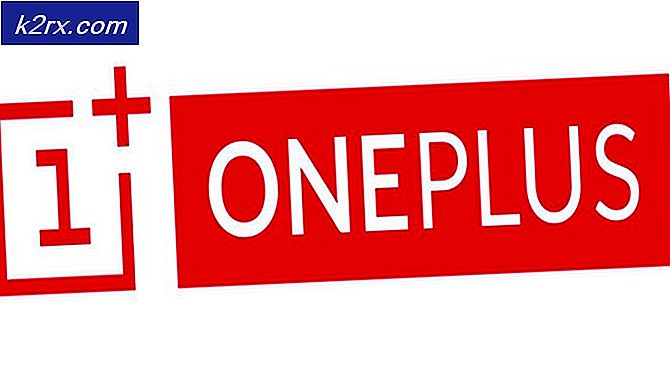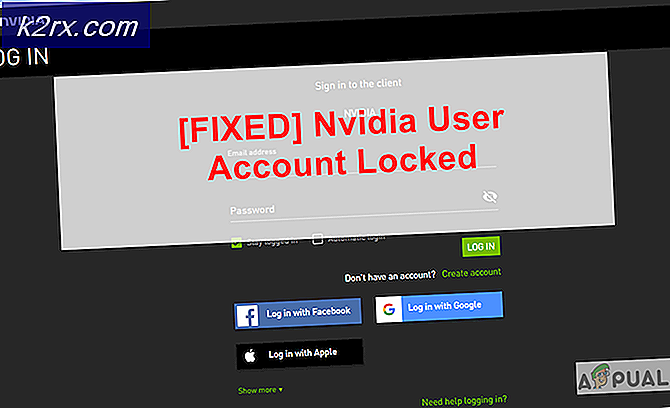Ubuntu'da Yazılım Güncelleyici Hatası Nasıl Düzeltilir
Bazen, Yazılım Güncelleyici programını bir Ubuntu makinesinde çalıştırmayı deneyebilirsiniz, ancak yalnızca bilgi deposu bilgisi indirilemediğini fark edebilirsiniz. İnternet bağlantınızı kontrol etmenizi hatırlatır. Ubuntu'yu güncellemek için terminali kullanmayı denediyseniz, apt-get paket yönetimi yardımcı programından başka bir çeşit yazılım güncellemesi hatası almış olabilirsiniz. Bu problem Ubuntu Mate gibi Lubuntu, Xubuntu ve Kubuntu da dahil olmak üzere tüm Ubuntu türevlerinde de bulunur. Grafik kullanıcı arabirimi veya X Server içermeyen Ubuntu Server sürümleri kullanıcıları yine de sanal konsolda aynı uyarıları görecektir.
Utanç verici sayılırken, ilk adım her zaman İnternet bağlantınızı kontrol etmektir. Depolara erişemiyorsanız, çevrimiçi bir şeye erişemeyebilirsiniz. Bir X Sunucusu'na erişemiyor veya erişemiyorsanız Mozilla Firefox'u veya w3m'yi açın ve önbelleğe almadığınız bir sayfayı ziyaret etmeyi deneyin. Ethernet kablonuzun veya WiFi bağlantınızın çalıştığından emin olun ve modeme fiziksel erişiminiz varsa, üzerindeki göstergeleri de kontrol edin. Bir şeyi gözden kaçırmak çok kolay ve bu adımları atmak artık biraz zaman kazandırabilir. Bunu yaptıktan sonra devam etmeden önce sudo apt-get güncellemesini terminalden tekrar çalıştırmayı deneyin.
Yöntem 1: Bağlantınızı ping komutuyla kontrol etme
Yine de olumlu bir yanıt alamadıysanız, o zaman depolara erişip erişemeyeceğinizi kontrol etmek için ping komutlarını kullanmak isteyeceksiniz. Sudo apt-get update komutu, 'http://archive.canonical.com/ubuntu releaseName' deposunun bir Release dosyasını içermeyen bir satırı okuyan bir satır verdiyse de bunu yapmanız gerekir. ReleaseName terimi şu anda çalıştırmakta olduğunuz sürümle değiştirilir. Grafiksel güncelleyiciyi çalıştırmaya çalışırsanız, bunun doğru olmadığını bilerek, makinenizdeki yazılımın güncel olduğunu belirten bir hata veya bir mesaj alabilirsiniz.
Terminalde ping -c4 archive.canonical.com yazın ve dönüşü gönderin. Olumlu bir yanıt alıyorsanız, ping6 -c4 archive.canonical.com adresini deneyin ve aynı şeyi alıp almadığınızı görün. Eğer bir tane almıyorsanız, o zaman resmi Ubuntu yazılım depolarının her ne sebeple olursa olsun bir şansı vardır. Bu, aslında oldukça nadir olsa da olabilir. Öte yandan, IP veya IPv6 adreslerinizin doğru bir şekilde geçilmediği anlamına gelir. Kararlı olduğundan emin olmak için İnternet bağlantınızı tekrar kontrol edin ve ardından bir göz atın. ana bilgisayar adınızın doğru ayarlandığını görmek için dosya. Bu dosyaya normal bir kullanıcı olarak bakabilirsiniz, ancak aslında düzenlemek için root izinlerine ihtiyacınız olacaktır.
PRO TIP: Sorun bilgisayarınız veya dizüstü bilgisayar / dizüstü bilgisayar ile yapılmışsa, depoları tarayabilen ve bozuk ve eksik dosyaları değiştirebilen Reimage Plus Yazılımı'nı kullanmayı denemeniz gerekir. Bu, çoğu durumda, sorunun sistem bozulmasından kaynaklandığı yerlerde çalışır. Reimage Plus'ı tıklayarak buraya tıklayarak indirebilirsiniz.İlk satırın 127.0.0.1 localhost okuduğundan ve ikincinin 127.0.1.1 okunduğundan ve ardından ana bilgisayar isminizin geçtiğinden emin olmanız gerekir. Yanlış ayar varsa dosyayı düzenleyin. Henüz yapmadıysanız yeniden başlatmayı deneyebilirsiniz. Yeniden başlatmayı tamamladığınızda apt-get depo verilerini bir kez daha yüklemeyi deneyin. Bu dosyayı düzenlemeye ihtiyacınız varsa, bunu nano, vi veya başka bir terminal editörü kullanarak yapabilirsiniz. Ayrıca teorik olarak bir grafik kullanabilirsiniz, ancak sudo kullanmadan önce gksu ile gksu ile gedu veya mousepad önsöz emin olun. Ayrıca, şeyleri nasıl çalıştırdığınıza bağlı olarak gksu yerine gksudo kullanmayı da tercih edebilirsiniz.
Yöntem 2: hatalı PPA girişleri kaldırılıyor
Bağlantınız başka bir sorun içermiyorsa ve Ubuntu güncellemelerini besleyen Canonical sunucuları tamamen erişilebilir durumdaysa, size sorunları olan tüm depolara bakmalısınız. Xenial için bir deposu olmayan ffmulticonverter PPA ile çalıştığınızı varsayalım. Ubuntu Xenial kullanıcıları veya temel olarak kullanan diğer resmi dönüşlerden herhangi biri, bu PPA'nın kurulu olması durumunda bir hata alır. Bunu kaldırmak için sudo ppa-purge ppa: ffmulticonverter kullanın ve sonra depoları yeniden güncellemek için sudo apt-get güncellemesini çalıştırın. Güncelleme tamamlandıktan sonra, artık hatasız bir şekilde başarılı bir şekilde yapabilmeniz durumunda, sisteminizdeki paketleri güncellemek için sudo apt-get upgrade'i kullanabilirsiniz.
Bir Web tarayıcısı üzerinden sorunlara neden olan PPA'yı kontrol etmek isteyebilirsiniz. Bunların çoğunun bir yerde fiziksel dizinlere doğrudan eşlenebilecek veya olmayabilir bir klasör listesi gösterdiğine dikkat edin. Bazı kullanıcıların söylediklerine rağmen, deponun gözaltındaki kişilerin klasörleri haritalandırdığı şey önemsizdir. Önemli olan, onlardan biriyle çalışmakta olduğunuz sürümün adını okuduğudur. Örnekte, ppa için klasör listesi: ffmulticonverter aslında Xenial'i göstermiyor, buradaki sorunun nedeni buydu. Ubuntu'nun piyasaya sürdüğü sürümlerle çalışmaya uygun olmayan depolar da benzer bir soruna yol açabilir, çünkü yazılım bazı paketlerin adlandırılmasıyla ilgili hatalar yapabilir.
Sorunu izole ettikten sonra, gerçekten seçerseniz programı ortadan kaldırmak için tercih edebilirsiniz. Eğer artık ihtiyacınız yoksa, o zaman istediğiniz adresten bu adı değiştirerek sudo apt-get purge ffmulticonverter kullanabilirsiniz. Ardından, geride bırakılmış olan karışıklığı temizlemek için sudo apt-get autoremove ve sudo apt-get autoclean'ı çalıştırmak isteyebilirsiniz. Bleachbit'in çalıştırılması, bu sorunu düzeltmenize de neden olabilir; bu sayede kurulu olan tüm ayarlar ve doğru şekilde işaretlenmiş olmalıdır.
Kendinizi sık sık güncel olmayan ve eski depolara bağlanan paketlerinizin bulunduğu vakalarla uğraşırken bulursanız, değiştirilebilecek resmi Ubuntu'ları araştırmak isteyebilirsiniz. Bunlar işletim sisteminizle otomatik olarak güncellenir, bu yüzden en azından teoride bu problem hakkında neredeyse hiç endişelenmenize gerek kalmaz. Mümkünse yüklenen uygulamalar yerine Web uygulamalarını kullanmayı düşünebilirsiniz, çünkü bunlar çevrimiçi kaldıkları sürece güncellemeler gerektirmez.
PRO TIP: Sorun bilgisayarınız veya dizüstü bilgisayar / dizüstü bilgisayar ile yapılmışsa, depoları tarayabilen ve bozuk ve eksik dosyaları değiştirebilen Reimage Plus Yazılımı'nı kullanmayı denemeniz gerekir. Bu, çoğu durumda, sorunun sistem bozulmasından kaynaklandığı yerlerde çalışır. Reimage Plus'ı tıklayarak buraya tıklayarak indirebilirsiniz.